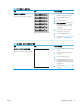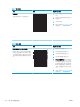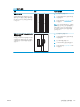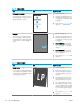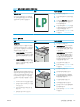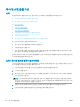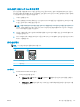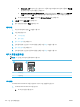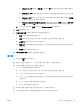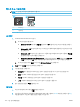HP Color LaserJet Pro MFP M178-M181-User's Guide
문서 공급기 사용 시 선 또는 줄무늬 제거
문서 공급기를 사용할 때 복사나 스캔된 문서에 선 또는 줄이 표시되는 경우 아래 절차에 따라 문서 공급기
유리에서 이물질을 제거해야 합니다. 이물질에는 먼지, 용지나 토너 먼지, 포스트잇 접착물의 잔해, 수정액이
나 수정 테이프, 잉크, 지문 등이 포함됩니다.
1. 스캐너 덮개를 엽니다.
2. 스캐너 본체 평판 유리의 왼쪽에 있는 1인치 길이의 유리 스트립을 찾은 다음 물에 적신 부드럽고 보풀
이 없는 천으로 유리 스트립을 청소합니다.
주의: 제품 부위에 연마제, 아세톤, 벤젠, 암모니아, 에틸알코올, 드라이클리닝 약품 등을 사용하지 마
십시오. 그러면 제품이 손상될 수 있습니다. 유리나 이판에 직접 세정제를 뿌리지 마십시오. 그러면 물
기가 스며서 제품이 손상될 수 있습니다.
3. 유리의 스트립 위쪽 스캐너 덮개의 아래쪽에서 물에 적신 부드럽고 보풀이 없는 천으로 위쪽 플라스틱
스트립을 청소합니다.
4. 유리 스트립과 위쪽 스트립을 부드럽고 마른 천으로 닦고 건조시켜 얼룩이 남지 않게 한 다음 다시 복사
하거나 스캔해 봅니다.
용지 설정 확인
참고: 이 단계는 제어판의 종류에 따라 다릅니다.
1 2
1
LED 제어판
2
2줄 제어판
LED 제어판
1. HP EWS(Embedded Web Server) 열기:
a. HP 프린터 길잡이를 엽니다.
● Windows 10: 시작 메뉴에서 모든 앱을 클릭하고 HP를 클릭한 다음 프린터 이름을 선택합니
다.
● Windows 8.1: 시작 화면의 왼쪽 하단 구석에 있는 아래쪽 화살표를 클릭한 다음 프린터 이름
을 선택합니다.
KOWW
복사 및 스캔 품질 개선
127